웹캠을 테스트하는 방법
알아야 할 사항
- 가장 쉬운 옵션: webcammictest.com 또는 webcamtests.com과 같은 무료 온라인 웹캠 테스트 사이트를 사용하십시오.
- Mac용 오프라인 테스트: 이동 애플리케이션 > 포토부스. Windows 10의 경우 다음을 입력합니다. 카메라 검색창에.
- Mac에서 Skype로 테스트: 스카이프 버튼 > 기본 설정 > 오디오/비디오. Windows: 이동 도구 > 옵션 > 비디오 설정.
이 문서에서는 Mac 또는 Windows 웹캠을 온라인과 오프라인에서 테스트하는 방법과 스카이프.
내 웹캠을 테스트하는 방법(온라인)
Windows 시스템이든 Mac이든 관계없이 웹캠 테스트는 쉽습니다. 한 가지 간단한 옵션은 웹에서 사용할 수 있는 많은 무료 온라인 웹캠 테스트 사이트 중 하나를 사용하는 것입니다. 여기에는 다음이 포함됩니다. WebCamMicTest 그리고 웹캠 테스트. (다른 것들은 온라인에서 "웹캠 테스트"를 검색하여 찾을 수 있습니다.)
온라인 웹캠 테스트는 일반적으로 사용하는 사이트에 관계없이 동일하지만 다음 단계별 프로세스를 위해 webcammictest.com을 사용합니다.
귀하의 웹 브라우저.
유형 웹캠mictest.com 브라우저의 주소 표시줄에
-
클릭 내 웹캠 확인 버튼을 클릭합니다.

팝업 권한 상자가 나타나면 클릭하십시오. 허용하다.
그러면 웹캠 피드가 페이지 오른쪽의 검은색 상자에 나타나 카메라가 작동 중임을 나타냅니다. USB를 통해 연결된 외부 웹캠을 사용 중이고 웹캠 테스트를 완료한 후에도 이미지가 나타나지 않으면 연결을 끊었다가 다시 연결해야 합니다.
내 웹캠을 테스트하는 방법(오프라인)
일부 사람들은 온라인 웹캠 테스트에 너무 익숙하지 않을 수 있습니다. 특히 위의 일부 웹캠 테스트 사이트에서 사용자가 웹캠에 대한 액세스 권한을 부여하면 '녹화될 수 있음'이라고 명시되어 있기 때문입니다. 다행히 컴퓨터의 운영 체제를 사용하여 웹캠을 테스트할 수 있습니다.
Mac에서 웹캠 테스트
-
클릭 파인더 Dock 바의 아이콘입니다.

-
클릭 애플리케이션 표시되는 옵션 목록에서

-
응용 프로그램 폴더에서 포토부스, 웹 카메라의 피드를 불러옵니다.

Mac에 내장된 웹캠 외에 외부 웹캠이 있는 경우 Photo Booth 앱의 드롭다운 메뉴에서 선택해야 할 수도 있습니다. 이렇게 하려면 화면 상단의 Photo Booth 메뉴 표시줄에 마우스 커서를 끌어 놓고 클릭해야 합니다. 카메라.
Windows에서 웹캠 테스트
Windows 10 사용자인 경우 코타나 검색창 Windows 10 작업 표시줄에 다음을 입력합니다. 카메라 검색창에. 카메라 앱은 카메라의 피드를 표시하기 전에 웹캠에 액세스할 수 있는 권한을 요청할 수 있습니다.
내 웹캠을 테스트하는 방법(Skype)
웹캠을 테스트하는 또 다른 인기 있는 방법은 웹캠을 사용할 수 있는 많은 앱 중 하나를 사용하는 것입니다. 이 예에서는 Skype를 사용하지만 FaceTime, Google 행아웃 및 Facebook Messenger와 같은 다른 앱을 사용할 수도 있습니다.
다음은 Mac 및 Windows용 프로세스입니다.
-
Mac/Windows: 시작 스카이프.

Mac: 스카이프 화면 상단의 앱 메뉴 바에 있는 버튼. Windows: 도구 Skype의 메뉴 표시줄에 있는 버튼입니다.
-
선택하다 기본 설정 (맥), 또는 옵션 (윈도우).

-
딸깍 하는 소리 오디오/비디오 (맥) 또는 비디오 설정 (윈도우).
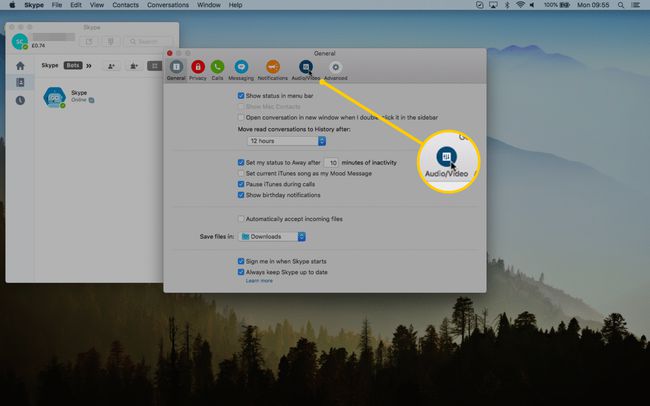
웹캠은 어디에 있습니까?
대부분의 랩톱과 노트북 컴퓨터에는 웹캠이 있지만 우리는 종종 웹캠을 최대한 많이 사용하지 않습니다. 대부분의 경우 장치(특히 랩톱이나 노트북인 경우)에 내장되어 장치의 화면이나 모니터 바로 위에 있는 작은 원형 렌즈로만 볼 수 있습니다. 그러나 별도로 구입하여 USB를 통해 컴퓨터에 연결할 수도 있습니다.
자주 묻는 질문
- 웹캠을 어떻게 활성화합니까? Windows 10에서 시작 버튼을 누르고 선택 카메라 앱 목록에서 Mac에서는 다음을 수행할 수 있습니다. 웹캠을 켜 응용 프로그램 폴더에서.
- 내 컴퓨터에 카메라가 있는지 어떻게 알 수 있습니까? 장치 관리자로 이동하여 이미징 장치를 찾습니다. 웹캠이 있는 경우 거기에 나열되어야 합니다.
- 노트북 카메라가 작동하지 않으면 어떻게 합니까? 몇 가지 가능한 문제로 인해 웹캠이 작동을 멈출 수 있습니다. NS 작동하지 않는 웹캠 수정, 잠재적인 원인을 해결하여 다시 실행하십시오.
